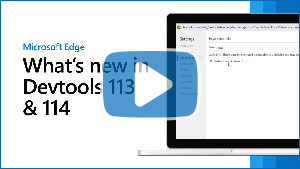Новые возможности средств разработки (Microsoft Edge 113)
Это последние функции в стабильном выпуске Microsoft Edge DevTools.
Совет
Конференция Microsoft Build 2023 состоялась 23–25 мая 2023 г. Дополнительные сведения о новых возможностях для памяти, производительности и отладки в рабочей среде в средствах разработки, а также о новых возможностях PWA на боковой панели, WebView2 и подключаемых модулях чата см. в следующих видео:
Видео: новые возможности devTools 113 и 114
Отладка трассировок стека ошибок JavaScript с помощью средства анализатора сбоев
Новое средство анализатора сбоев доступно в качестве эксперимента в Microsoft Edge 113. В средстве анализатора сбоев можно ввести трассировку стека JavaScript, например для неустранимых исключений JavaScript, а затем применить исходные карты к трассировке стека, чтобы ускорить отладку.
Чтобы получить доступ к средству анализатора сбоев, выберите эксперимент Включить анализатор сбоев в разделе Параметры Эксперименты>. См. раздел Включение и отключение эксперимента.
Вы можете сообщать об исключениях JavaScript или аналогичных данных в такие средства, как приложение Azure Insights:
Во-первых, чтобы использовать средство анализатора сбоев , вам потребуется специально отформатированные трассировки стека, которые включают раздел с именем
Source modules. В этом разделе содержатся ссылки на исходную карту функций JavaScript, которые были частью трассировки стека ошибок. Эти трассировки стека можно создать с помощью пакета npm поддержки анализатора сбоев .Затем вам потребуется способ фактически получать трассировки стека из браузеров, выполняющих код. Одним из таких способов является использование приложение Azure Insights; см. статью Общие сведения о Application Insights.
Получив трассировку стека, вставьте ее в левую область средства анализатора сбоев .
В средстве анализатора сбоев нажмите кнопку Анализ (или нажмите клавиши CTRL+ВВОД). На правой панели отображаются исходные имена файлов и функций, составляющие трассировку стека:
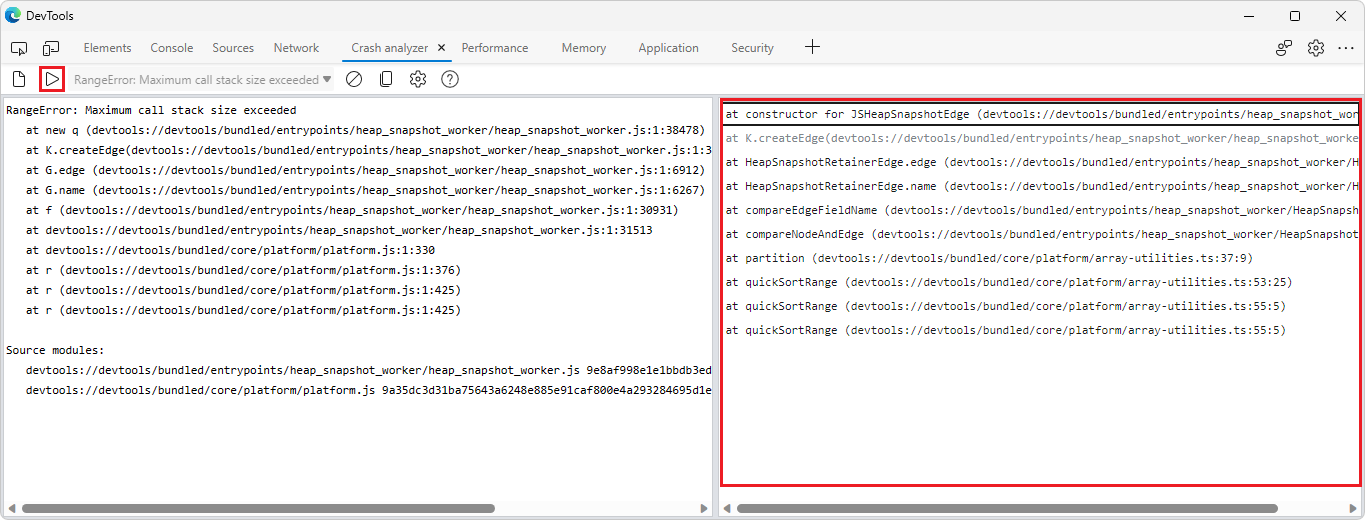
Щелкните отдельные кадры стека, чтобы увидеть строки в исходном коде, вызвавшие ошибку.
Дополнительные сведения см. в статье Средство анализатора сбоев.
См. также:
- throw — JavaScript | Веб-документация MDN
- Обзор Application Insights
- Поддержка анализатора сбоев | npm
Средство "Память" может отменять имена объектов в моментальных снимках кучи
В Microsoft Edge 113 средство "Память" теперь автоматически предоставляет имена исходных объектов при приеме кучи snapshot при загрузке исходных карт. Исходные карты можно загружать надежно и безопасно, размещая их на сервере символов Azure Artifacts.
На следующем рисунке имя e минифицированного объекта отображается в куче snapshot в средстве памяти:
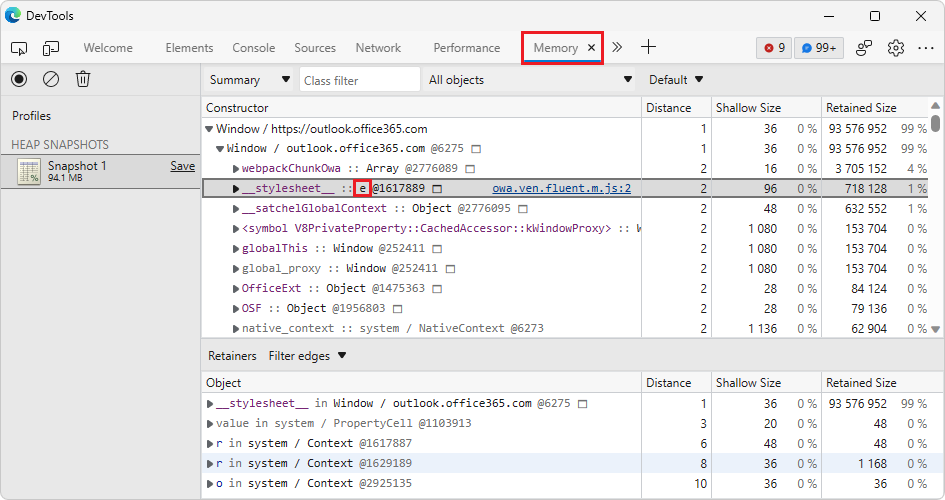
Теперь в Microsoft Edge 113 средство "Память" автоматически отменяет имена объектов в куче snapshot:
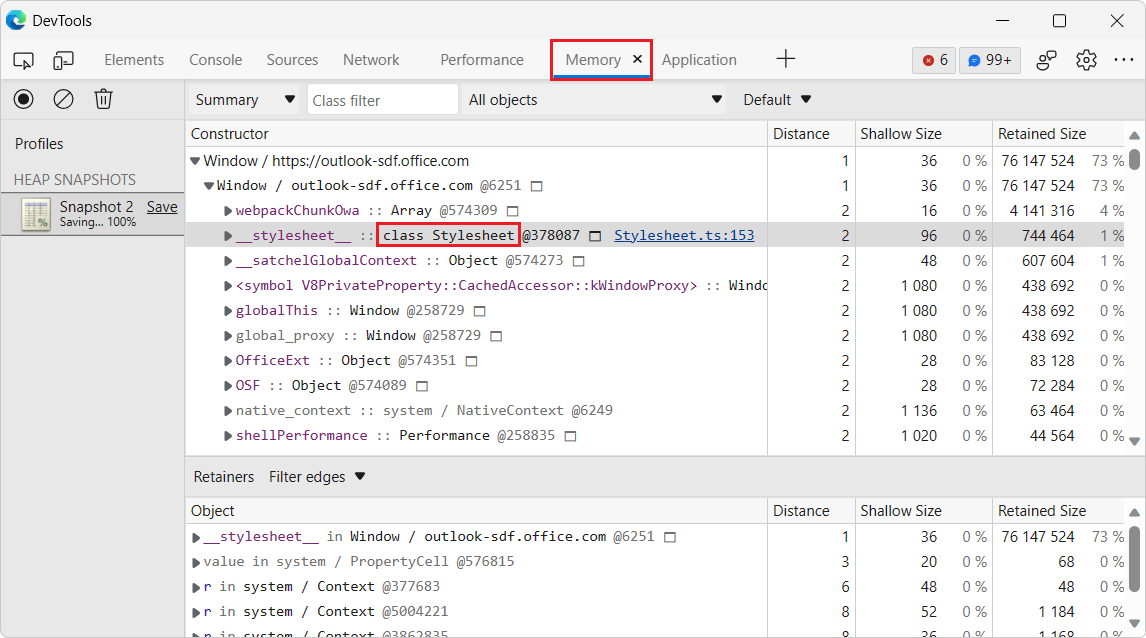
См. также:
- Безопасная отладка исходного кода путем публикации исходных карт на сервере символов Azure Artifacts
- Безопасная отладка исходного кода с помощью исходных карт сервера символов Azure Artifacts
- Выполните snapshot в записи моментальных снимков кучи с помощью средства "Память" (тип профилирования "Куча snapshot").
Средство "Проблемы" имеет улучшенную поддержку навигации с помощью клавиатуры
В средстве "Проблемы " при изменении фильтров серьезности или браузера отображается информационная панель в верхней части средства "Проблемы " с кнопкой "Повторно создать проблемы ". В предыдущих версиях Microsoft Edge при переходе на эту информационную панель с помощью клавиатуры кнопка "Закрыть " исчезала. В Microsoft Edge 113 исправлена эта проблема:
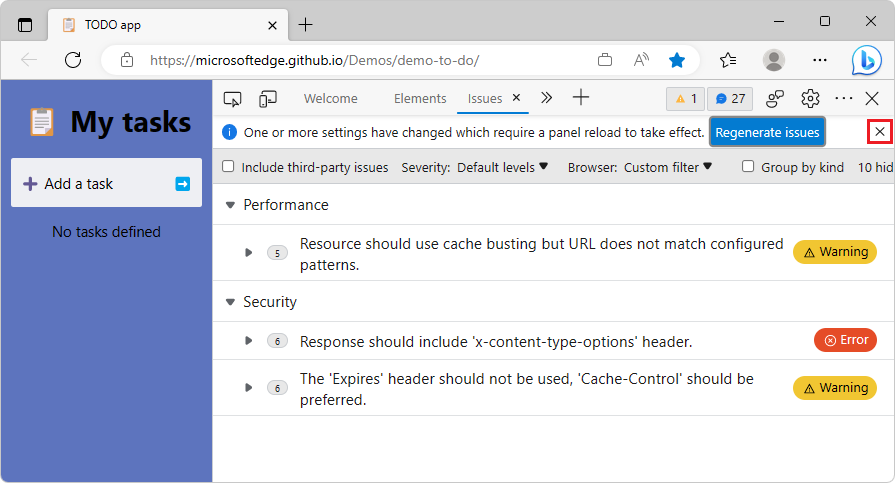
См. также:
- Фильтрация проблем в поиске и устранении проблем с помощью средства "Проблемы"
- Навигация по devTools с помощью специальных возможностей
В режиме фокусировки при наведении указателя мыши на инструмент имена каждого из них больше не исчезают на панели действий.
В предыдущих версиях Microsoft Edge в режиме фокусировки при наведении указателя мыши на значок инструмента на панели действий в горизонтальном режиме имена других инструментов на панели действий исчезали. В Microsoft Edge 113 эта проблема устранена. При наведении указателя мыши на значок инструмента, чтобы увидеть имя средства в подсказке, имена других инструментов остаются на панели действий:
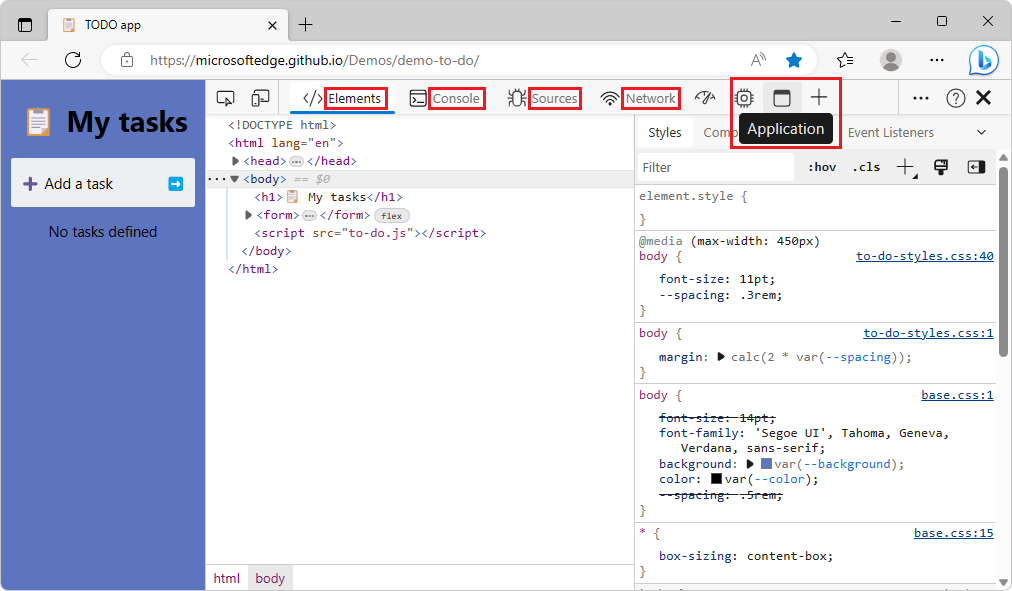
Меню "Настройка средств разработки" имеет улучшенную поддержку тем VS Code
Обновление. Начиная с Microsoft Edge 131 функция Visual Studio Code тем удаляется, а такие темы отменить изменения темы по умолчанию:
- Light+
- Темный+
В предыдущих версиях Microsoft Edge применение тем из microsoft Visual Studio Code, таких как Solarized Light или Kimbie Dark, приводило к проблемам с низкой контрастностью при наведении указателя мыши на элементы в меню Настройка и управление Средства разработки. В Microsoft Edge 113 эта проблема устранена. Элементы в меню Настройка и управление Средства разработки теперь отображаются с достаточной контрастностью цветов:
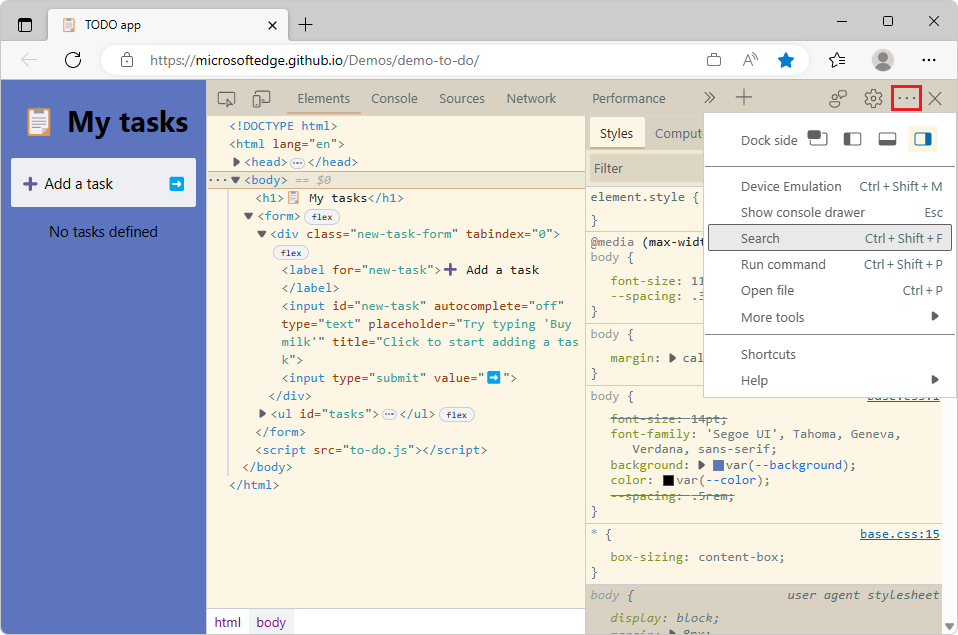
См. также:
- Проверка контрастности текста и цвета с помощью средства выбора цвета
- Проверка контрастности текста и цвета в состоянии по умолчанию с помощью средства "Проверка"
Фильтр "Типы узлов" в средстве "Память" теперь отображается только в представлении Сводка кучи snapshot
В Microsoft Edge 100 мы добавили фильтр "Типы узлов" в средство "Память", чтобы при просмотре кучи snapshot можно было сосредоточиться только на определенных типах объектов, таких как Array или String. Этот фильтр "Типы узлов" применяется только к объектам, отображаемым в представлении Сводка snapshot кучи.
Фильтр "Типы узлов" также отображался при выборе представлений Containment или Statistics snapshot кучи, даже если фильтр не применяется к этим представлениям. Эта проблема исправлена. В Microsoft Edge 113 фильтр "Типы узлов" отображается только при выборе представления Сводка :

В представлениях Containment and Statistics фильтр "Типы узлов" больше не отображается, так как он не применяется:

См. также:
- Фильтрация сводки моментальных снимков кучи по типу узла в новых возможностях в средствах разработки (Microsoft Edge 100)
- Выполните snapshot в записи моментальных снимков кучи с помощью средства "Память" (тип профилирования "Куча snapshot").
Объявления из проекта Chromium
Microsoft Edge 113 также включает следующие обновления из проекта Chromium:
- Переопределение заголовков сетевых ответов
- Улучшения отладки Nuxt, Vite и Накопительного пакета
- Улучшения CSS в стилях элементов >
- Новый параметр консоли: автозавершение при вводе
- Меню команд выделяет созданные файлы
- Устаревание профилировщика JavaScript: второй этап